
AndroidгВДiOSгБЃгГАгГЉгВѓгГҐгГЉгГЙгБѓе•љгБНгБ†гБЛгВЙдљњгБДгБЯгБДгАВгБІгВВLINEгБѓеЊУжЭ•йАЪгВКгБЃгВЂгГ©гГЉгБІдљњгБДгБЯгБДгБ®гБДгБЖдЇЇгБЄ
жЬАзµВжЫіжЦ∞ [2020еєі1жЬИ7жЧ•]
гБУгБЃи®ШдЇЛеЖЕгБЂгБѓеЇГеСКгГ™гГ≥гВѓгБМеРЂгБЊгВМгБ¶гБДгБЊгБЩгАВ
пЉЉпЉЉгБ©гБЖгБЛгГХгВ©гГ≠гГЉгВТгБКй°ШгБДгБЧгБЊгБЩвА¶пЉПпЉП
гВ≠гГЉгГѓгГЉгГЙпЉЪAndroid, iPhone, гВєгГЮгГЉгГИгГХгВ©гГ≥, гГАгГЉгВѓгГЖгГЉгГЮ, гГАгГЉгВѓгГҐгГЉгГЙ, гВњгВ§гГ†гГ©гВ§гГ≥, гГЛгГ•гГЉгВє, еЕђеЉПгВҐгГЧгГ™, зЭАгБЫгБЛгБИ, иГМжЩѓиЙ≤, иІ£йЩ§,
< гБУгБЃи®ШдЇЛгВТгВЈгВІгВҐ >
iOSгАБAndroidгБІгГАгГЉгВѓгГҐгГЉгГЙгВТи®≠еЃЪгБЧгБ¶гБДгБ¶гВВLINEгБѓйАЪеЄЄгБЃзЩљиГМжЩѓгБІдљњгБЖпЉИLINEгБЃгБњгГАгГЉгВѓгГҐгГЉгГЙгВТиІ£йЩ§гБЩгВЛпЉЙжЦєж≥ХгБІгБЩгАВ
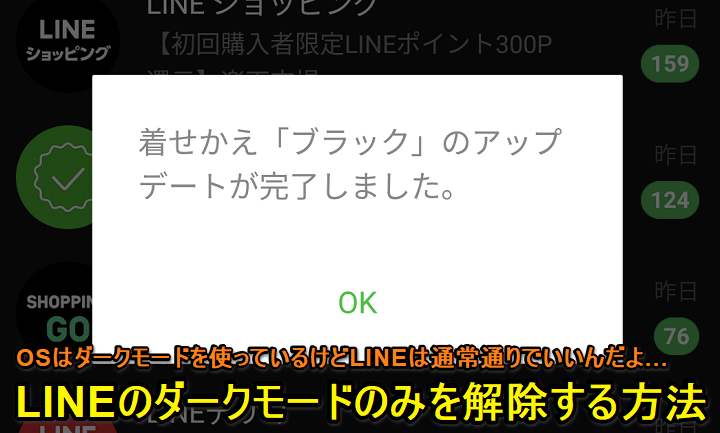
жµБи°МгБЃгГАгГЉгВѓгГҐгГЉгГЙгАВ
йїТиГМжЩѓ√ЧзЩљжЦЗе≠ЧгГХгВ©гГ≥гГИеЯЇи™њгБЂгБ™гВЛзЫЃгВДгВєгГЮгГЫгБЃгГРгГГгГЖгГ™гГЉжМБгБ°гБЂеД™гБЧгБДгБ®гБДгВПгВМгБ¶гБДгВЛгГҐгГЉгГЙгБІгБЩгАВ
гБЭгВУгБ™гГАгГЉгВѓгГҐгГЉгГЙгБЂLINEгВВеѓЊењЬгБЧгБ¶гБДгБЊгБЩгАВ
iOS 13гБКгВИгБ≥LINEгБЃгВҐгГЧгГ™гГРгГЉгВЄгГІгГ≥9.19.0дї•йЩНгАБAndroid 10дї•йЩНгБ†гБ®OSгВТгГАгГЉгВѓгГҐгГЉгГЙгБЂи®≠еЃЪгБЧгБ¶гБДгВЛгБ®LINEгВВиЗ™еЛХзЪДгБЂйїТиГМжЩѓгБЃгГАгГЉгВѓгГҐгГЉгГЙгБЂеИЗгВКжЫњгВПгВКгБЊгБЩгАВ
гБЯгБ†OSгБѓгГАгГЉгВѓгГҐгГЉгГЙгБЂгБЧгБЯгБДгБСгБ©LINEгБѓеЊУжЭ•йАЪгВКзЩљиГМжЩѓгБІеИ©зФ®гБЧгБЯгБДгАБгБ®гБДгБЖдЇЇгВВгБДгВЛгБ®жАЭгБДгБЊгБЩгАВ
гБЭгВУгБ™дЇЇеРСгБСгБЂгБУгБЃи®ШдЇЛгБІгБѓгАБiOSгАБAndroidгБѓгГАгГЉгВѓгГҐгГЉгГЙгБ†гБСгБ©LINEгБѓеЊУжЭ•йАЪгВКзЩљиГМжЩѓгБІдљњгБЖпЉИLINEгБЃгБњгГАгГЉгВѓгГҐгГЉгГЙгВТиІ£йЩ§гБЩгВЛпЉЙжЦєж≥ХгВТзієдїЛгБЧгБЊгБЩгАВ
йЦҐйА£и®ШдЇЛпЉЪгАРLINEгАСгАОгГАгГЉгВѓгГҐгГЉгГЙгАПгБЃи®≠еЃЪжЦєж≥Х
LINEгБЃгБњгГАгГЉгВѓгГҐгГЉгГЙгВТиІ£йЩ§гБЩгВЛжЦєж≥Х
AndroidзЙИLINEгБІгГАгГЉгВѓгГҐгГЉгГЙгВТиІ£йЩ§гБЩгВЛжЙЛй†Ж
иЗ™еЛХйБ©зФ®гВТгВ™гГХгБЂгБЩгВМгБ∞OK
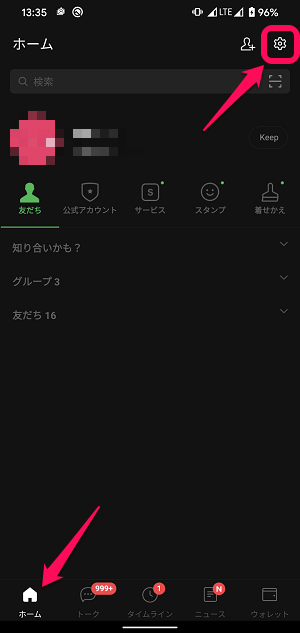
LINEгВТиµЈеЛХгБЧгБ¶гАБгГЫгГЉгГ†гВњгГЦгБЃеП≥дЄКгБЂгБВгВЛи®≠еЃЪгВҐгВ§гВ≥гГ≥гВТгВњгГГгГЧгБЧгБЊгБЩгАВ
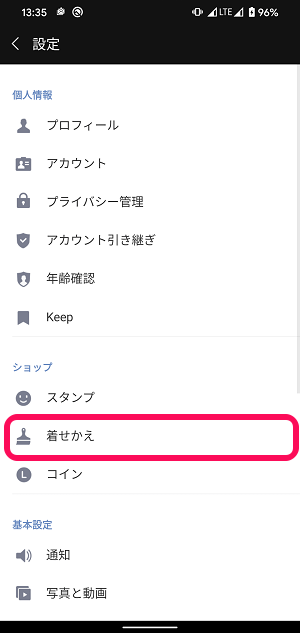
и®≠еЃЪеЖЕгБЃгАМзЭАгБЫгБЛгБИгАНгВТгВњгГГгГЧгБЧгБЊгБЩгАВ
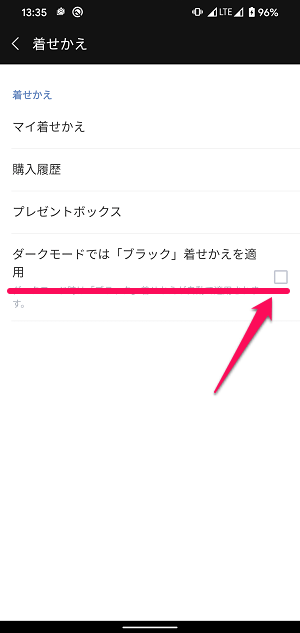
зЭАгБЫгБЛгБИи®≠еЃЪеЖЕгБЃгАМгГАгГЉгВѓгГҐгГЉгГЙгБІгБѓгГЦгГ©гГГгВѓзЭАгБЫгБЛгБИгВТйБ©зФ®гАНгВТгВ™гГХгБЂгБЧгБЊгБЩгАВ
гВ™гГХгБЂгБЧгБЯеЊМгАБдЄАеЇ¶LINEгВҐгГЧгГ™гВТеЖНиµЈеЛХгБЧгБЊгБЩгАВ
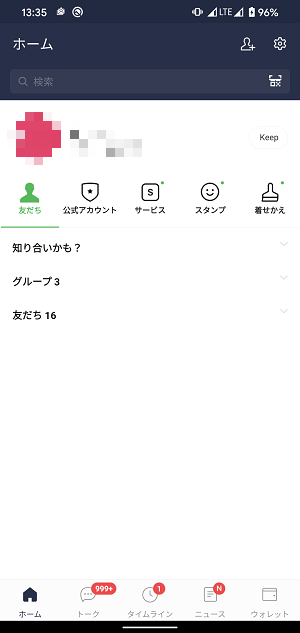
гБУгВМгБ†гБСгБІAndroidгБѓгГАгГЉгВѓгГҐгГЉгГЙгВТеИ©зФ®гБЧгБ¶гБДгБ¶гВВLINEгБѓеЊУжЭ•йАЪгВКгБЃзЩљиГМжЩѓгБ®гБ™гВКгБЊгБЩгАВ
гБ™гБКгАБAndroid 10жЬ™жЇАгБЃе†іеРИгБѓиЗ™еЛХйБ©зФ®гБЃи®≠еЃЪгБМгБ™гБДгБЃгБІи®≠еЃЪгБѓдЄНи¶БгБІгБЩгАВ
iPhoneзЙИLINEгБІгГАгГЉгВѓгГҐгГЉгГЙгВТиІ£йЩ§гБЩгВЛжЙЛй†Ж
иЗ™еЛХйБ©зФ®гБЃи®≠еЃЪй†ЕзЫЃгБ™гБЧвЗТгГЫгГѓгВ§гГИгБЃзЭАгБЫгБЛгБИгВТйБ©зФ®гАВгБЯгБ†гБ°гВЗгБ£гБ®йБХеТМжДЯгБВгВКвА¶
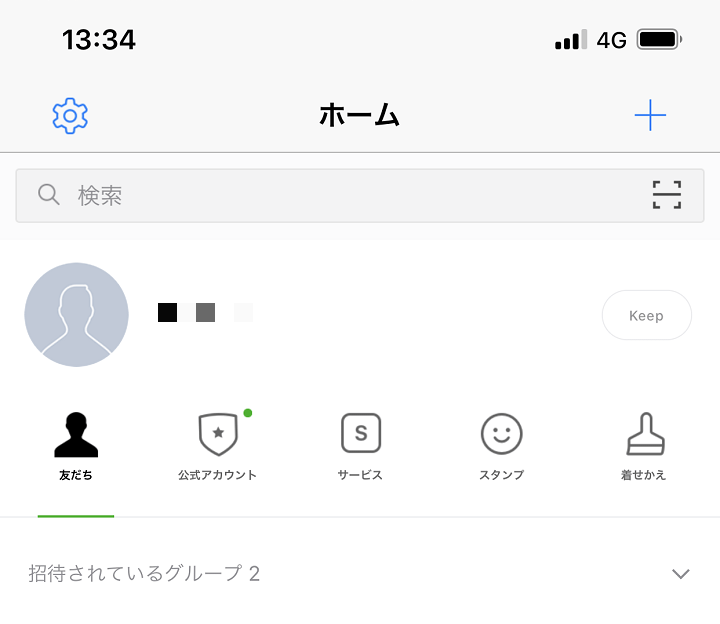
iPhoneзЙИLINEгБЂйЦҐгБЧгБ¶гБѓгАБAndroidгБ®йБХгБДгАБи®ШдЇЛдљЬжИРжЩВзПЊеЬ®гБѓгАМиЗ™еЛХйБ©зФ®гВТиІ£йЩ§гАНгБ®гБДгБЖи®≠еЃЪгБМзФ®жДПгБХгВМгБ¶гБДгБЊгБЫгВУгАВ
гБ™гБЃгБІiPhoneгБѓгГАгГЉгВѓгГҐгГЉгГЙгАБLINEгБѓеЊУжЭ•йАЪгВКгБЃгВЂгГ©гГЉгБІдљњгБДгБЯгБДе†іеРИгБѓгАБзЭАгБЫгБЛгБИгАМгГЫгГѓгВ§гГИгАНгВТйБ©зФ®гБЩгВЛгБУгБ®гБІзЩљеЯЇи™њгБІеИ©зФ®гБЩгВЛгБУгБ®гБМгБІгБНгБЊгБЩгАВ
гБЯгБ†гАБгБВгБПгБЊгБІгВВзЭАгБЫгБЛгБИгГЫгГѓгВ§гГИгВТйБ©зФ®гБЩгВЛгБ†гБСгБ™гБЃгБІгАБйАЪеЄЄгБЃLINEгБЃгВЂгГ©гГЉгБЂжЕ£гВМгБ¶гБДгВЛе†іеРИгБѓгАБдЄКйГ®гБЃгГРгГЉгВВзЩљеЯЇи™њгБЂгБ™гБ£гБЯгВКгБЩгВЛгБЯгВБйБХеТМжДЯгБМгБВгВКгБЊгБЩгАВгАВ
зЭАгБЫгБЛгБИгАМгГЫгГѓгВ§гГИгАНгВТйБ©зФ®гБЩгВЛжЙЛй†Ж
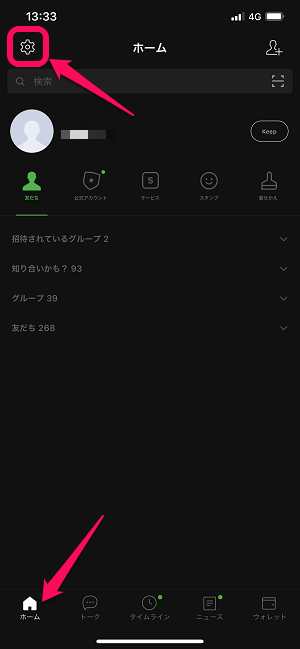
LINEгВТиµЈеЛХгБЧгБ¶гАБгГЫгГЉгГ†гВњгГЦгБЃеЈ¶дЄКгБЂгБВгВЛи®≠еЃЪгВҐгВ§гВ≥гГ≥гВТгВњгГГгГЧгБЧгБЊгБЩгАВ
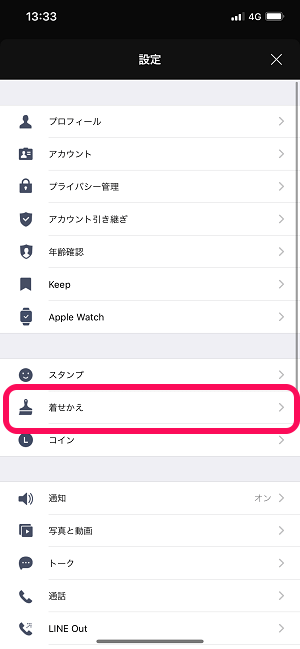
гАМзЭАгБЫгБЛгБИгАНгВТгВњгГГгГЧгБЧгБЊгБЩгАВ
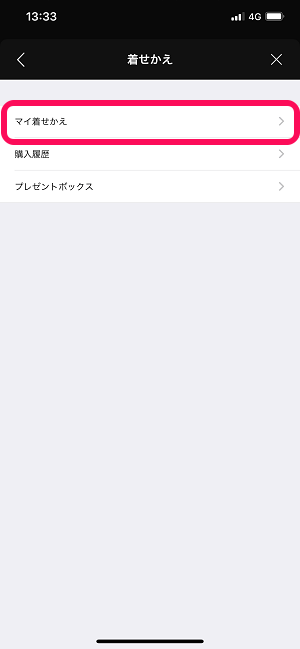
гАМгГЮгВ§зЭАгБЫгБЛгБИгАНгВТгВњгГГгГЧгБЧгБЊгБЩгАВ
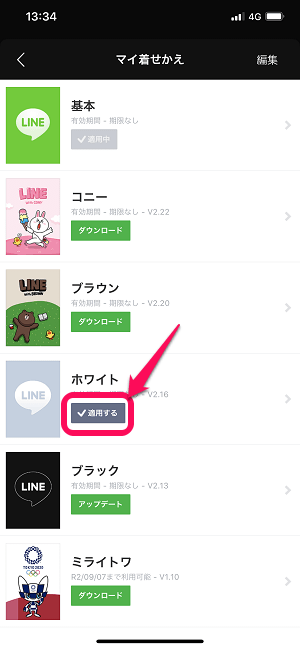
гАМгГЫгГѓгВ§гГИгАНгВТйБ©зФ®гБЧгБЊгБЩгАВ
вАїгБУгБЃдЄАи¶ІгБЂгГЫгГѓгВ§гГИгБМи°®з§ЇгБХгВМгБ¶гБДгБ™гБДе†іеРИгБѓгАБзЭАгБЫгБЛгБИгВЈгГІгГГгГЧгБЛгВЙзД°жЦЩгБІгГАгВ¶гГ≥гГ≠гГЉгГЙгБЧгБ¶гБЛгВЙйБ©зФ®гБЧгБЊгБЩгАВ
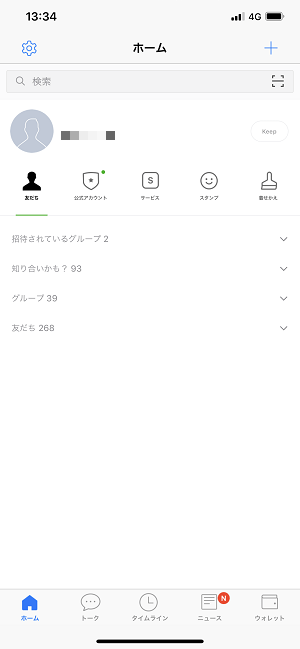
зЭАгБЫгБЛгБИгАМгГЫгГѓгВ§гГИгАНгБМйБ©зФ®гБХгВМгБЊгБЩгАВ
гБУгВМгБІiPhoneгБЃгГАгГЉгВѓгГҐгГЉгГЙгВТеИ©зФ®гБЧгБ¶гБДгБ¶гВВLINEгБѓзЩљиГМжЩѓгБІеИ©зФ®гБІгБНгБЊгБЩгБМгАБдЄКйГ®гБЃгГРгГЉгБЃйГ®еИЖгВВзЩљгБПгБ™гВЛгБЃгБІйАЪеЄЄгВЂгГ©гГЉгБЃLINEгВТдљњгБ£гБ¶гБДгВЛгГ¶гГЉгВґгГЉгБЛгВЙгБЩгВЛгБ®йБХеТМжДЯгБМгБВгВКгБЊгБЩгАВгАВ
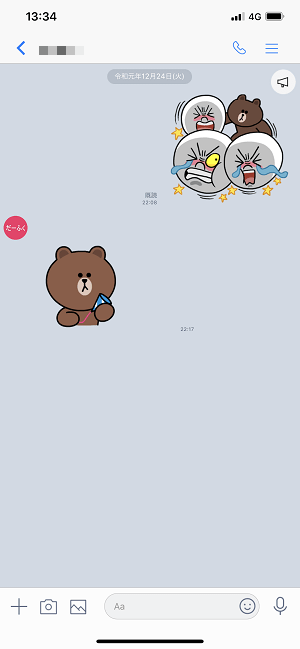
гГИгГЉгВѓзФїйЭҐгВВвЖРгБЃгВИгБЖгБ™жДЯгБШгБІйАЪеЄЄгВЂгГ©гГЉгБЃLINEгБ®жѓФгБєгВЛгБ®йБХеТМжДЯгБМгБВгВЛгБ®жАЭгБДгБЊгБЩгАВ
дїКеЊМгАБiPhoneзЙИгБѓгВҐгГГгГЧгГЗгГЉгГИгБІAndroidзЙИеРМжІШгБЃгАМгГАгГЉгВѓгГҐгГЉгГЙгБІгБѓгГЦгГ©гГГгВѓзЭАгБЫгБЛгБИгВТйБ©зФ®пЉИиЗ™еЛХйБ©зФ®пЉЙгАНгБЃи®≠еЃЪй†ЕзЫЃгБМзЩїе†ігБЩгВЛеПѓиГљжАІгВВгБВгВКгБЊгБЩгБМгАБи®ШдЇЛдљЬжИРжЩВзПЊеЬ®гБѓвЖСгБЃжЙЛй†ЖгБІзЭАгБЫгБЛгБИгГЫгГѓгВ§гГИгВТйБ©зФ®гБЩгВЛгБЛiOSгБЃгГАгГЉгВѓгГҐгГЉгГЙгВТиІ£йЩ§гБЩгВЛгБЧгБЛжЦєж≥ХгБѓгБВгВКгБЊгБЫгВУгАВгАВ
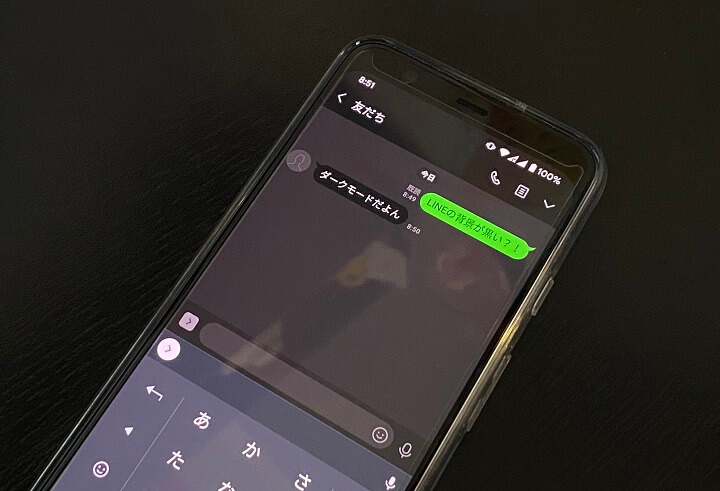
гВВгБЖгБ°гВЗгБ£гБ®еЃМжИРеЇ¶йЂШгБЛгБ£гБЯгВЙгБДгБДгВУгБ†гБСгБ©гБ™гББLINEгБЃгГАгГЉгВѓгГҐгГЉгГЙгАВгАВ
дїКеЊМгБЃгВҐгГГгГЧгГЗгГЉгГИгАБйА≤еМЦгБЂжЬЯеЊЕгБІгБЩгАВ
LINEгБЃгГАгГЉгВѓгГҐгГЉгГЙгБЃдљњгБДжЦєгАБи®≠еЃЪжЦєж≥ХгБ™гБ©гБѓвЖУгБЂiPhoneгАБAndroidжѓОгБЂи©≥гБЧгБПжЫЄгБДгБ¶гБДгВЛгБЃгБІгБВгВПгБЫгБ¶гГБгВІгГГгВѓгБЧгБ¶гБњгБ¶гБПгБ†гБХгБДгАВ
йЦҐйА£и®ШдЇЛпЉЪгАРLINEгАСгАОгГАгГЉгВѓгГҐгГЉгГЙгАПгБЃи®≠еЃЪжЦєж≥Х
< гБУгБЃи®ШдЇЛгВТгВЈгВІгВҐ >
пЉЉпЉЉгБ©гБЖгБЛгГХгВ©гГ≠гГЉгВТгБКй°ШгБДгБЧгБЊгБЩвА¶пЉПпЉП
гБУгБЃLINEгБЃгАОгГАгГЉгВѓгГҐгГЉгГЙгАПгБЃгБњгВТиІ£йЩ§гБЩгВЛжЦєж≥Х – iOSгАБAndroidгБѓгГАгГЉгВѓгГҐгГЉгГЙгБ†гБСгБ©LINEгБѓзЩљиГМжЩѓгБІдљњгБДгБЯгБДпЉБгБЃжЬАзµВжЫіжЦ∞жЧ•гБѓ2020еєі1жЬИ7жЧ•гБІгБЩгАВ
и®ШдЇЛгБЃеЖЕеЃєгБЂе§ЙеМЦгВДгБФжМЗжСШгБМгБВгВКгБЊгБЧгБЯгВЙеХПгБДеРИгВПгБЫгГХгВ©гГЉгГ†гБЊгБЯгБѓusedoorгБЃTwitterгБЊгБЯгБѓusedoorгБЃFacebookгГЪгГЉгВЄгВИгВКгБФйА£зµ°гБПгБ†гБХгБДгАВ
и®ШдЇЛгВТжЫЄгБПгГ§гГЂж∞ЧгБМеЗЇгВЛгБЃгБІгГХгВ©гГ≠гГЉгВИгВНгБЧгБПгБКй°ШгБДгБЧгБЊгБЩm(._.)m

























